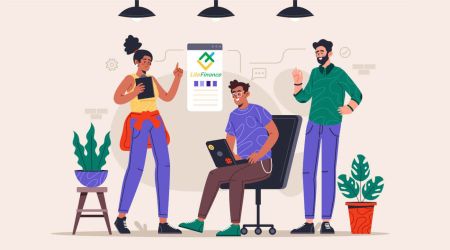Sådan logger du på og begynder at handle Forex hos LiteFinance
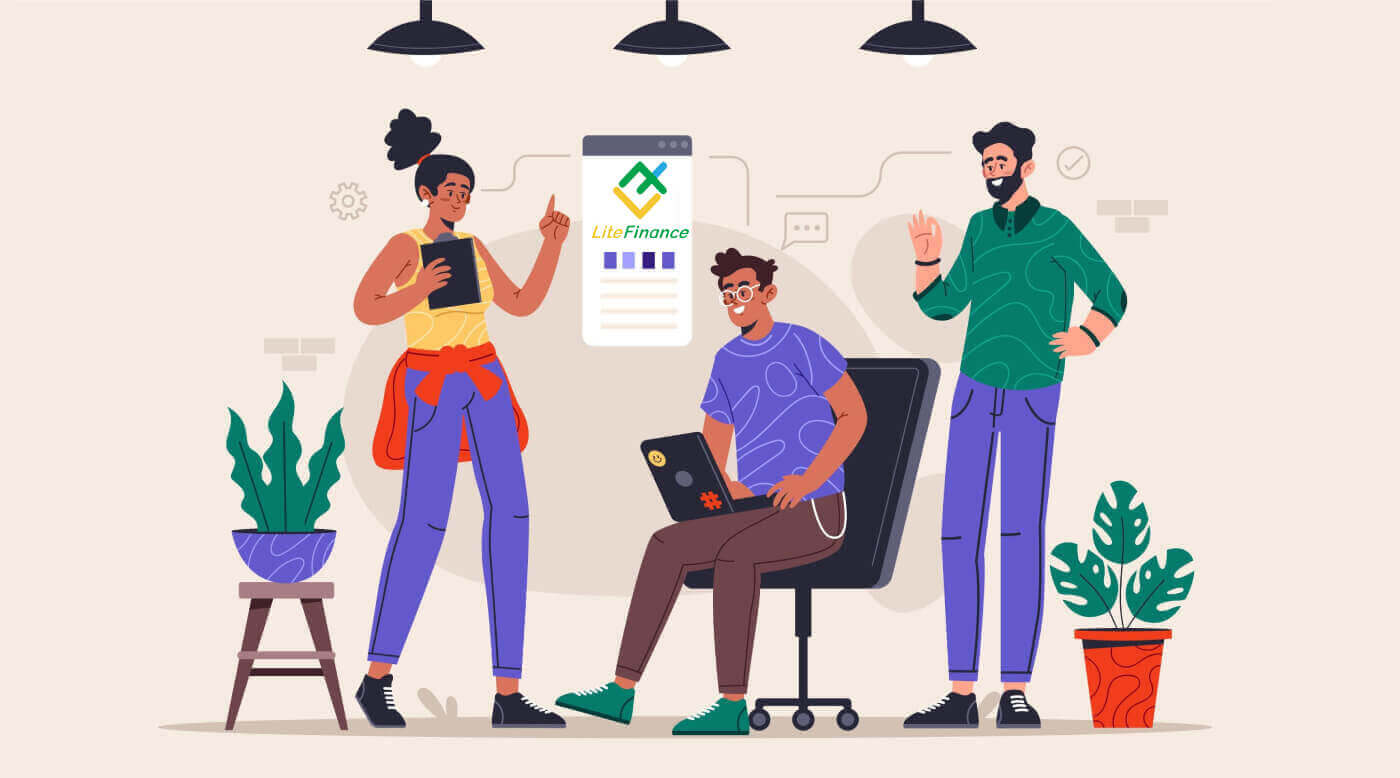
Sådan logger du på LiteFinance
Sådan logger du på LiteFinance på webappen
Sådan logger du på LiteFinance med en registreret konto
Hvis du ikke har en registreret konto, så se dette indlæg: Sådan registrerer du en konto på LiteFinance .Besøg LiteFinance-hjemmesiden og klik på knappen "Login" .
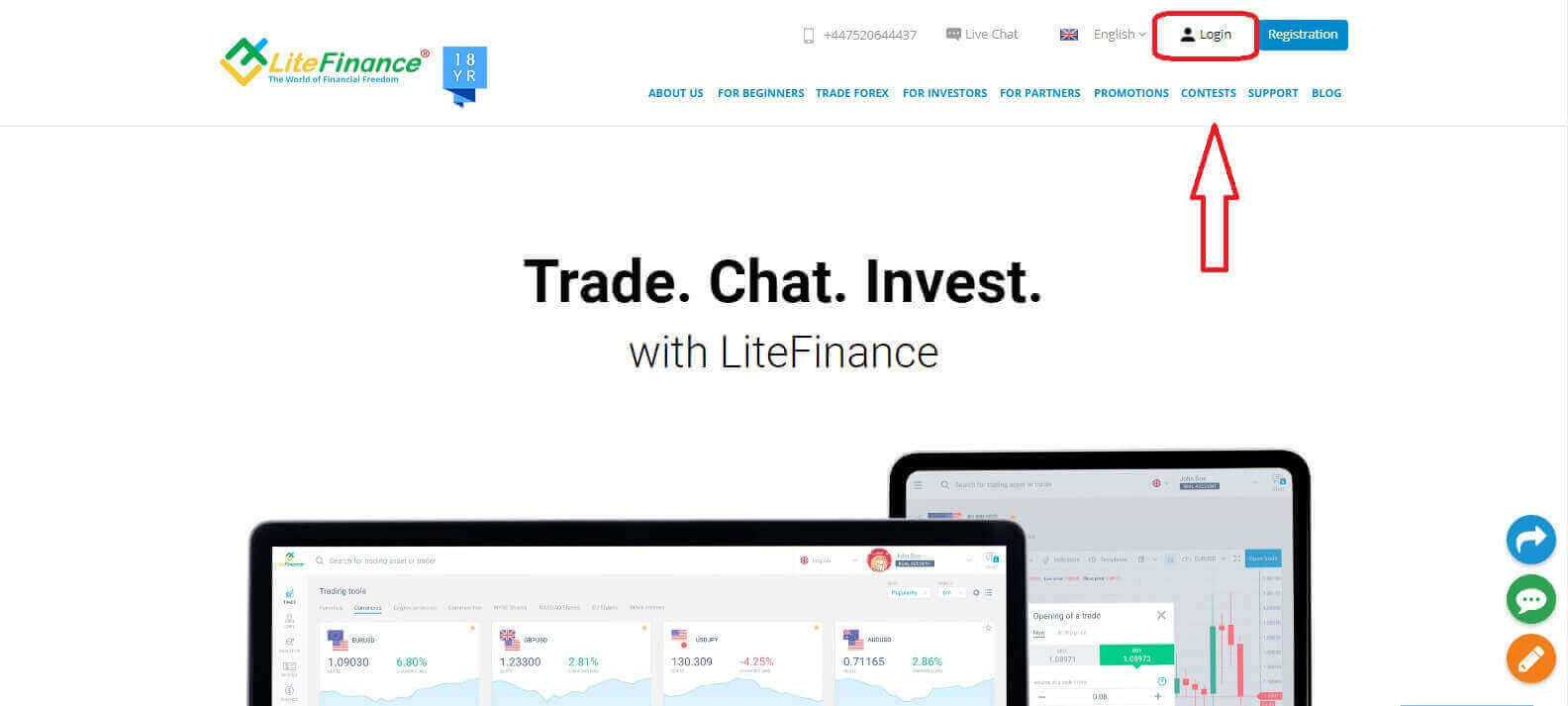
Klik på "LOG IND" efter at have indtastet din registrerede e-mailadresse og adgangskode for at få adgang til din konto.
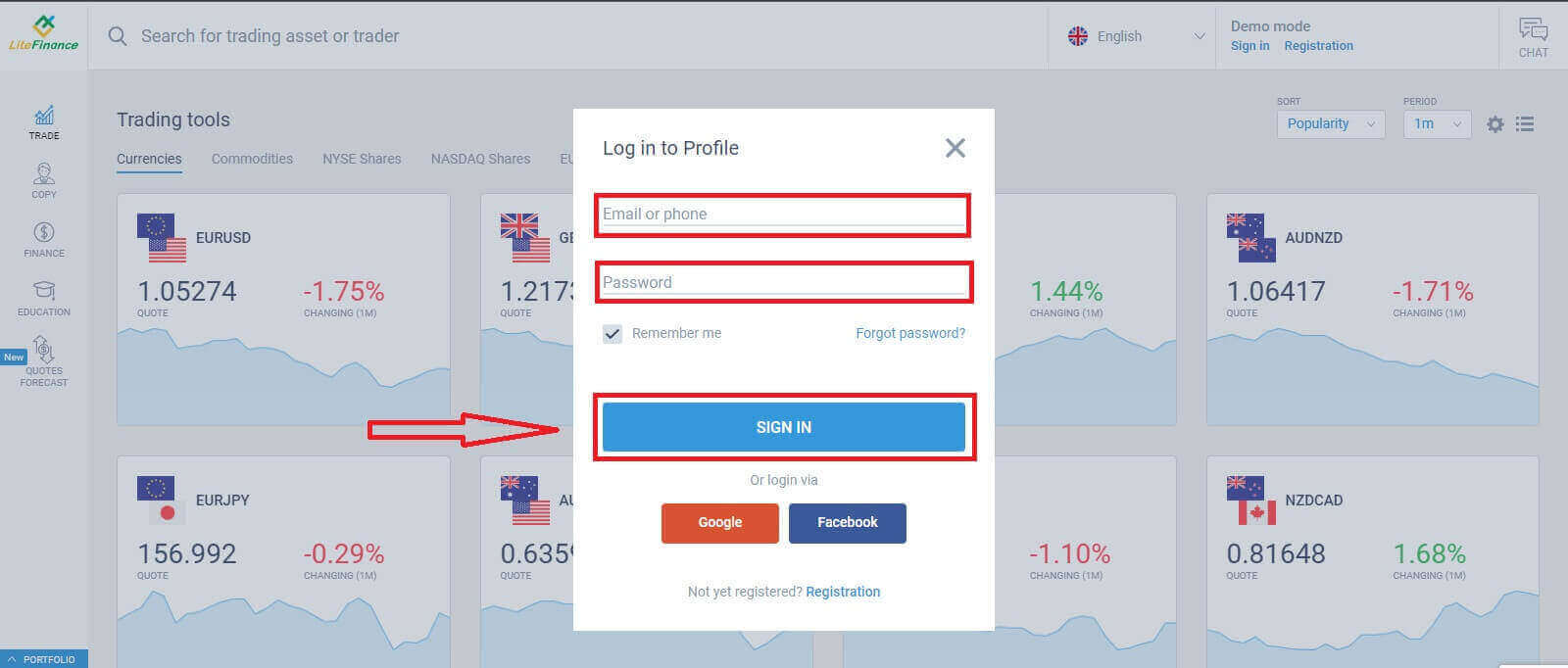
Log ind på LiteFinance via Google
På registreringssiden skal du i formularen "Log ind på profil" vælge Google-knappen . Et nyt pop op-vindue vises. På den første side skal du indtaste din e-mailadresse/telefonnummer og derefter klikke på "Næste" Indtast din Google-kontos adgangskode på næste side og klik på "Næste" .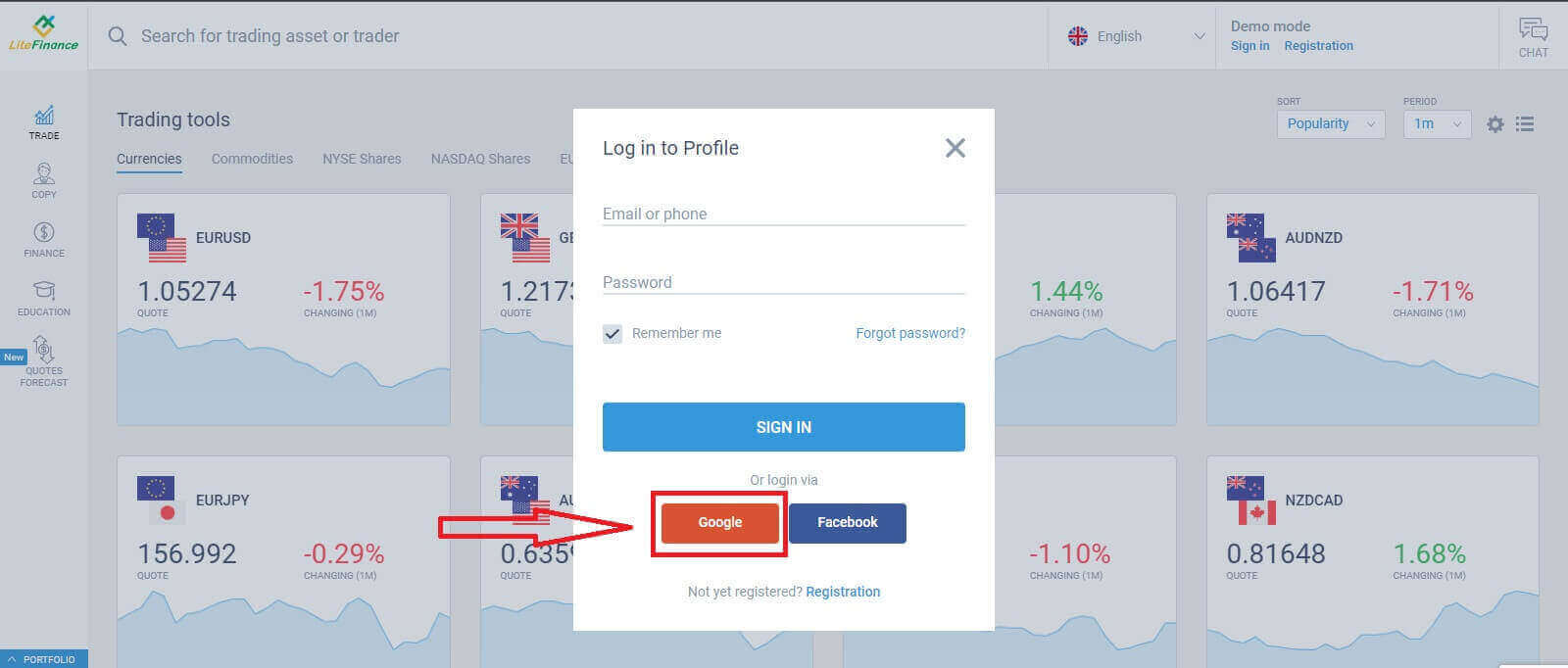
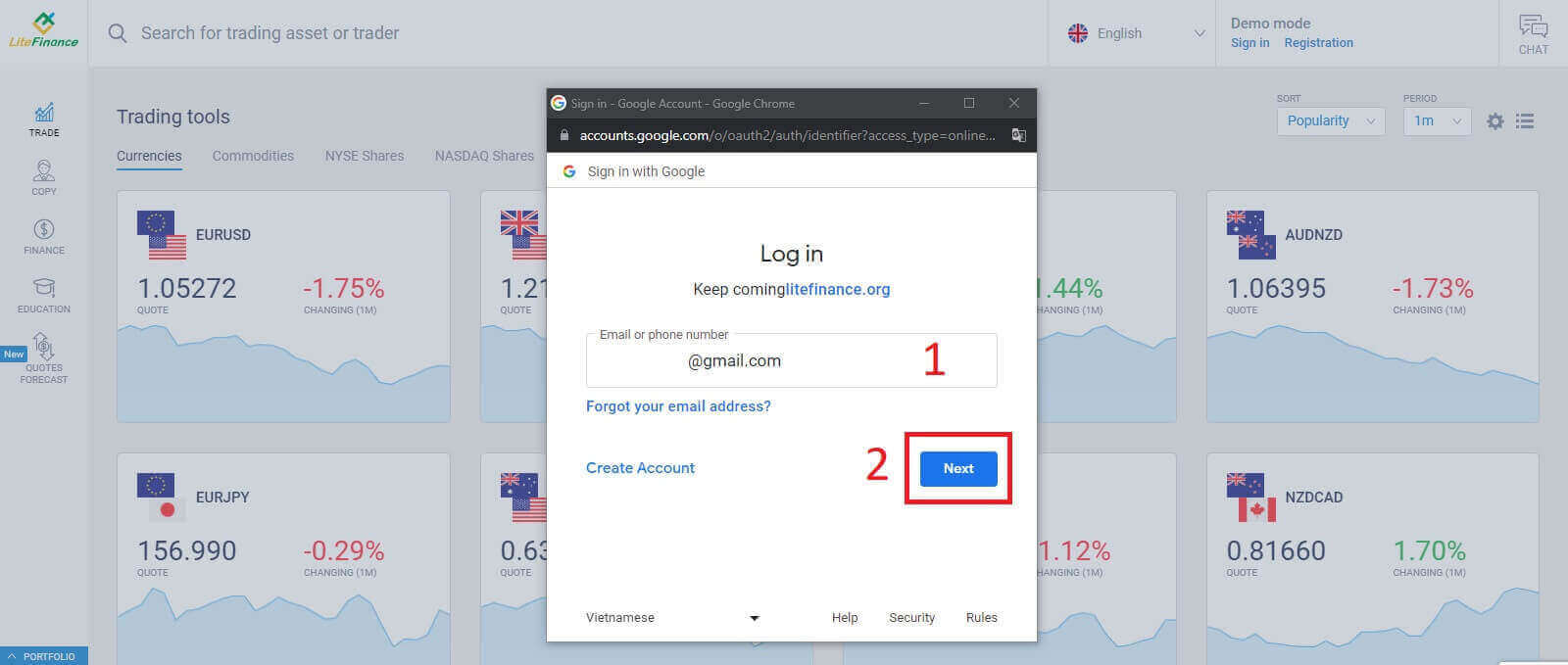
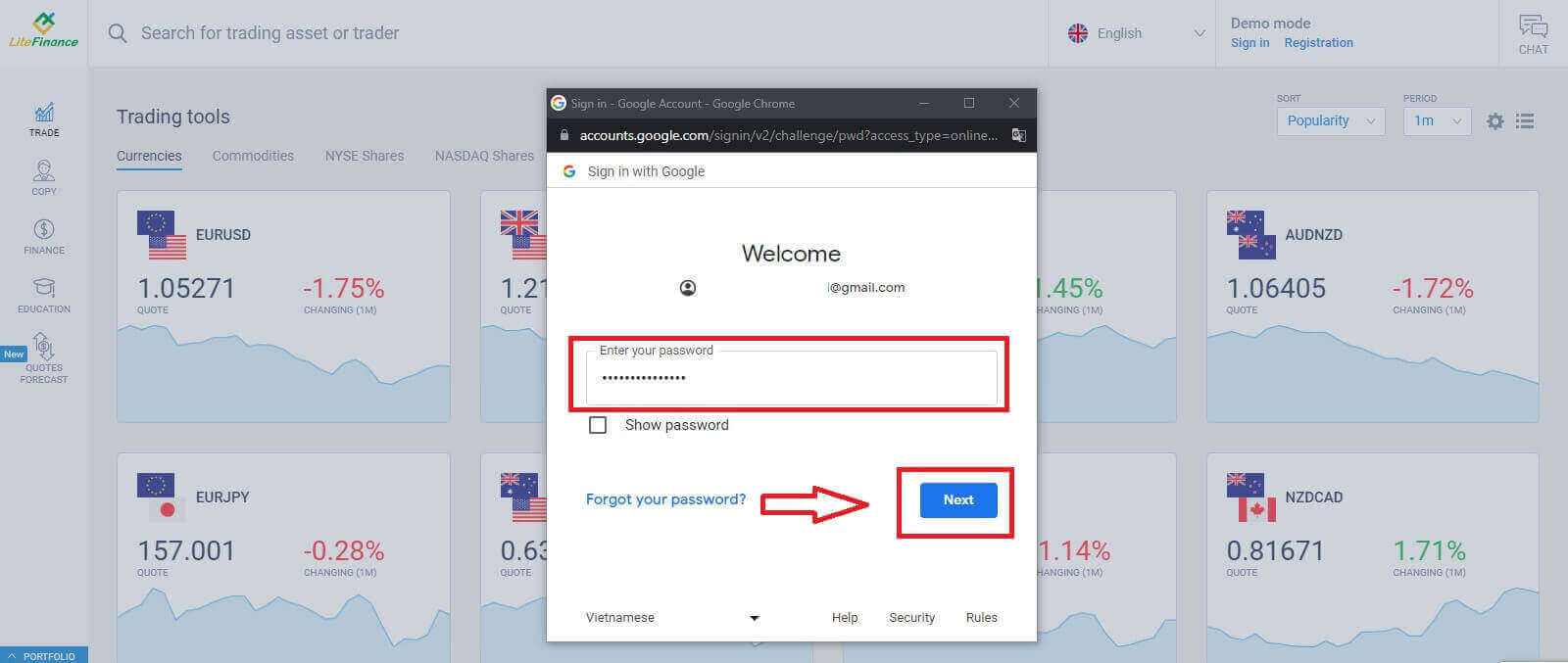
Log ind på LiteFinance med Facebook
Vælg Facebook-knappen på registreringssidens formular "Log ind på profil" .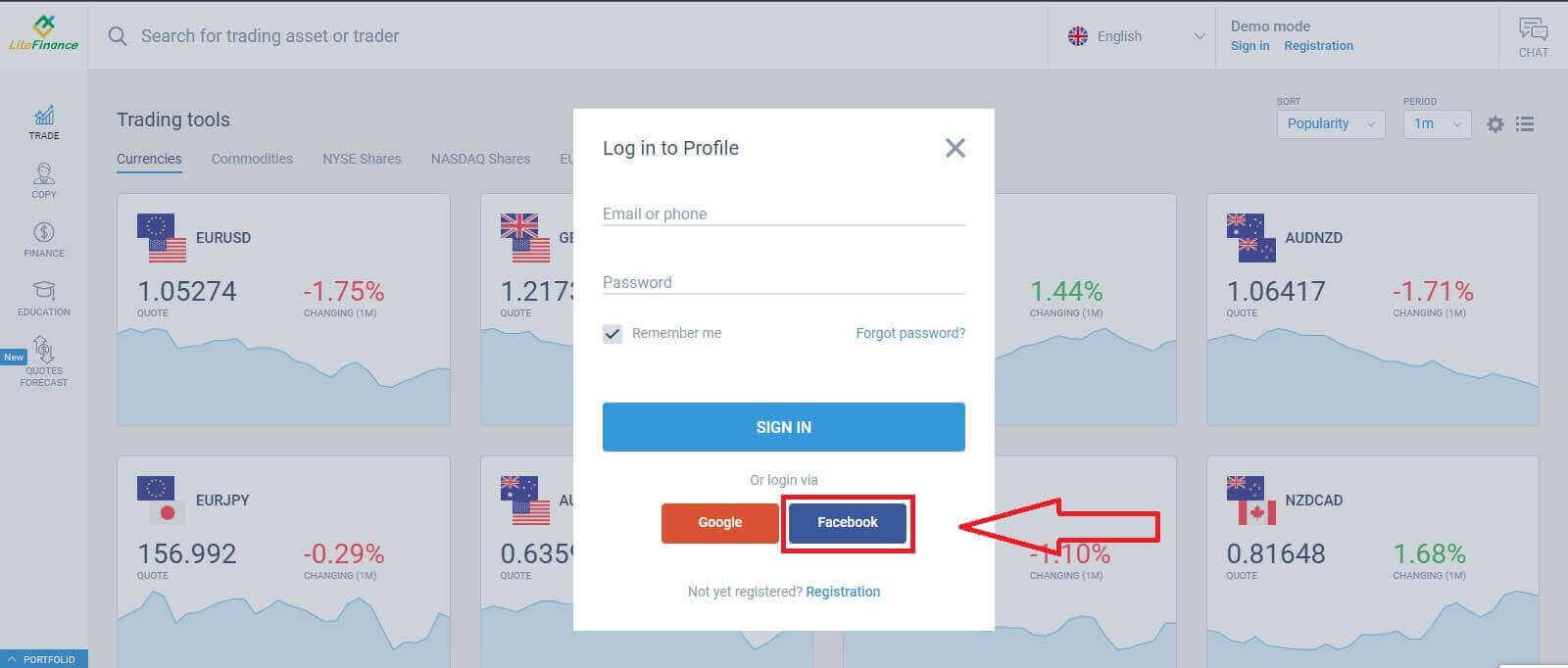
I det første pop op-vindue skal du indtaste din Facebooks e-mailadresse/telefonnummer og adgangskode. Klik derefter på "Log ind".
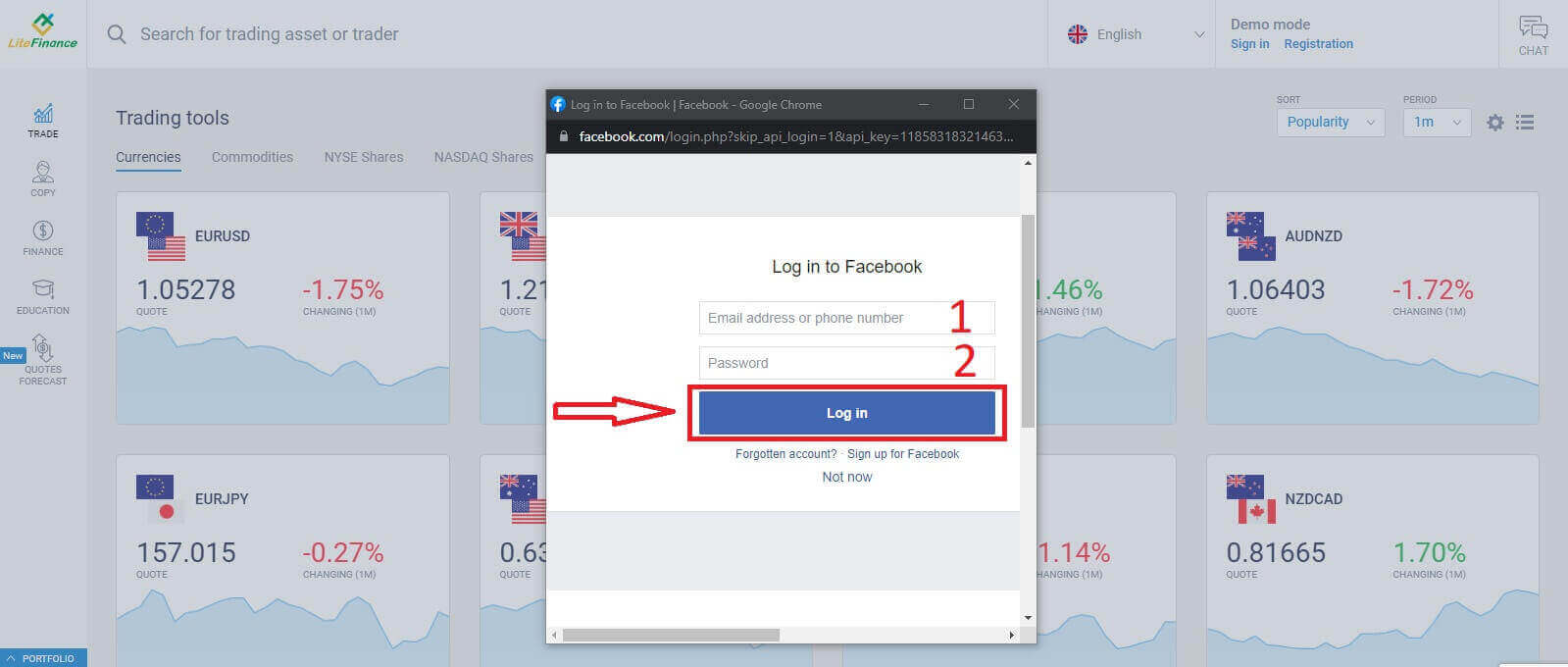
Vælg knappen "Fortsæt under navnet..." på den anden.
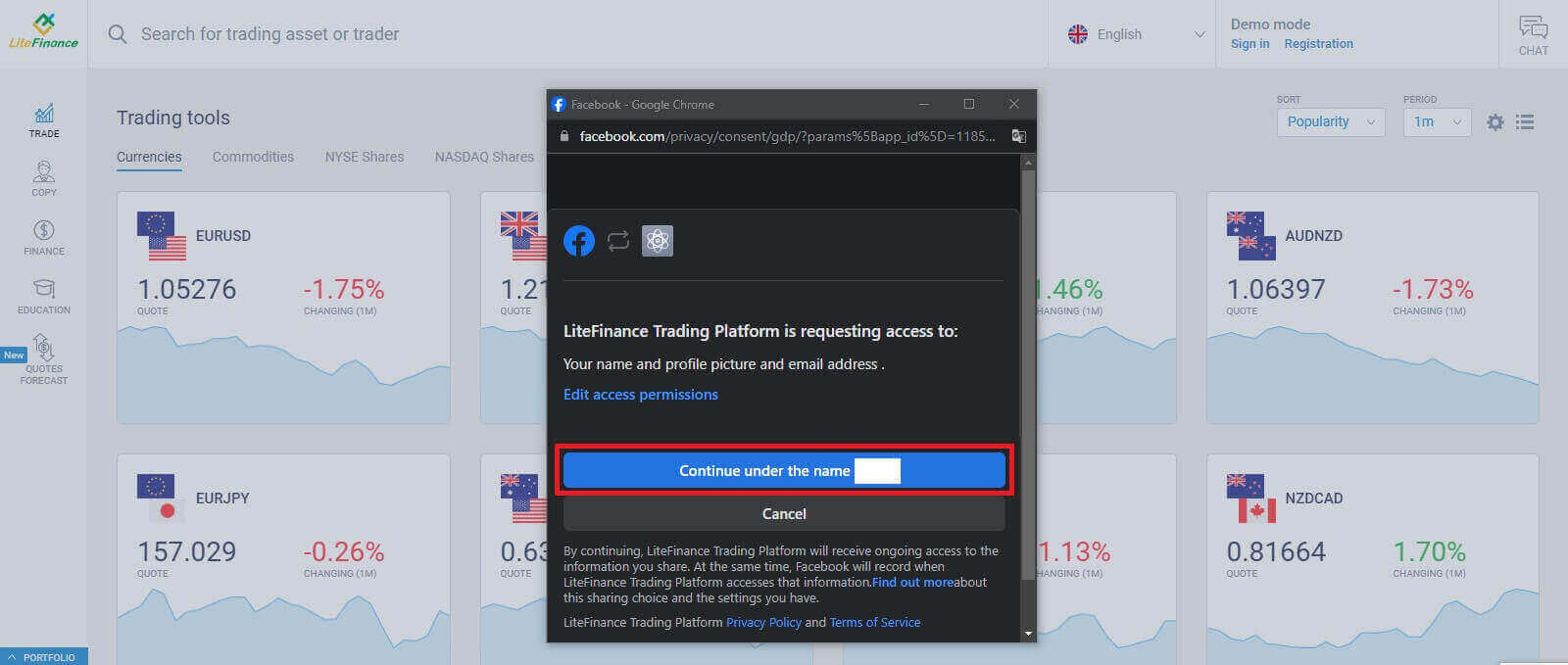
Sådan gendannes din LiteFinance-adgangskode
Gå til LiteFinance-hjemmesiden og klik på knappen "Login" .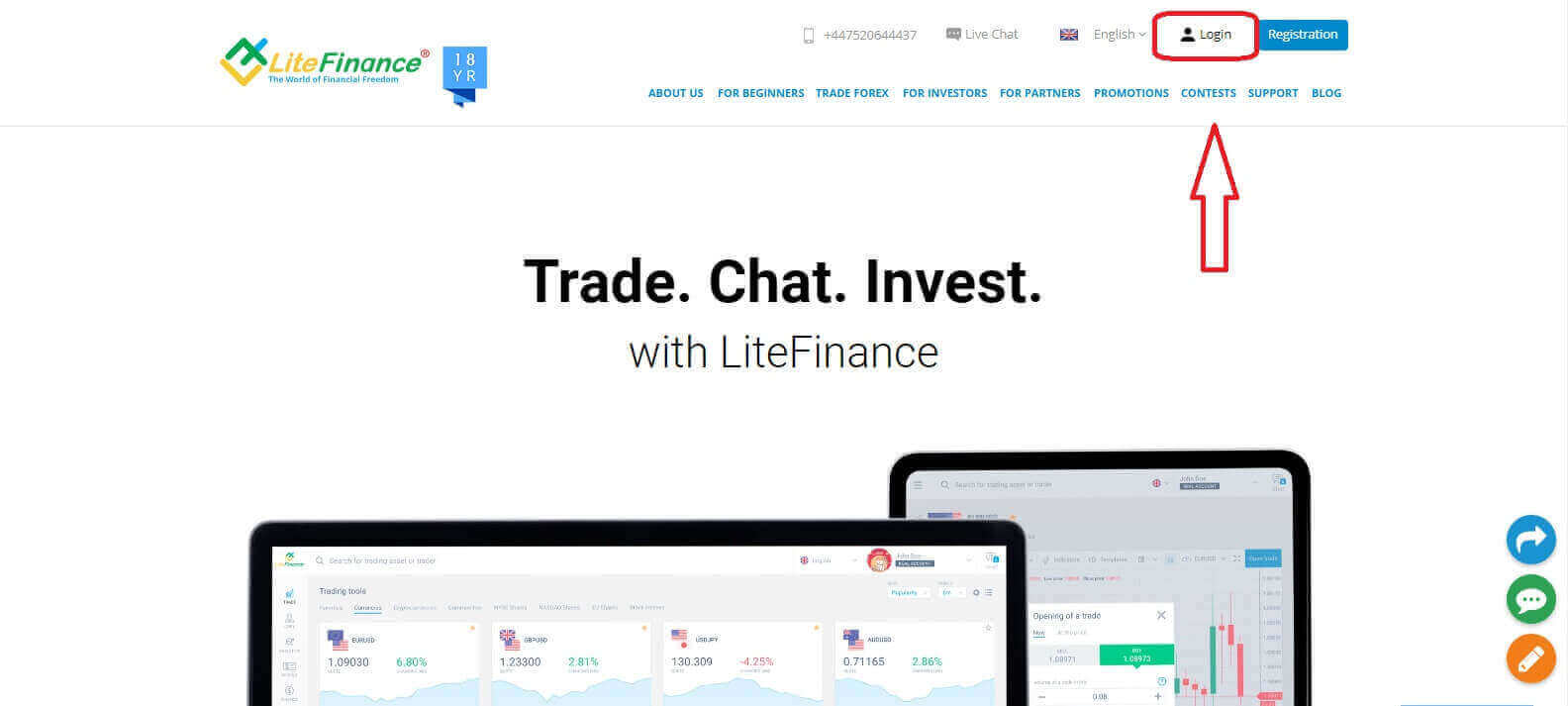
På login-siden skal du vælge "Glemt adgangskode" .
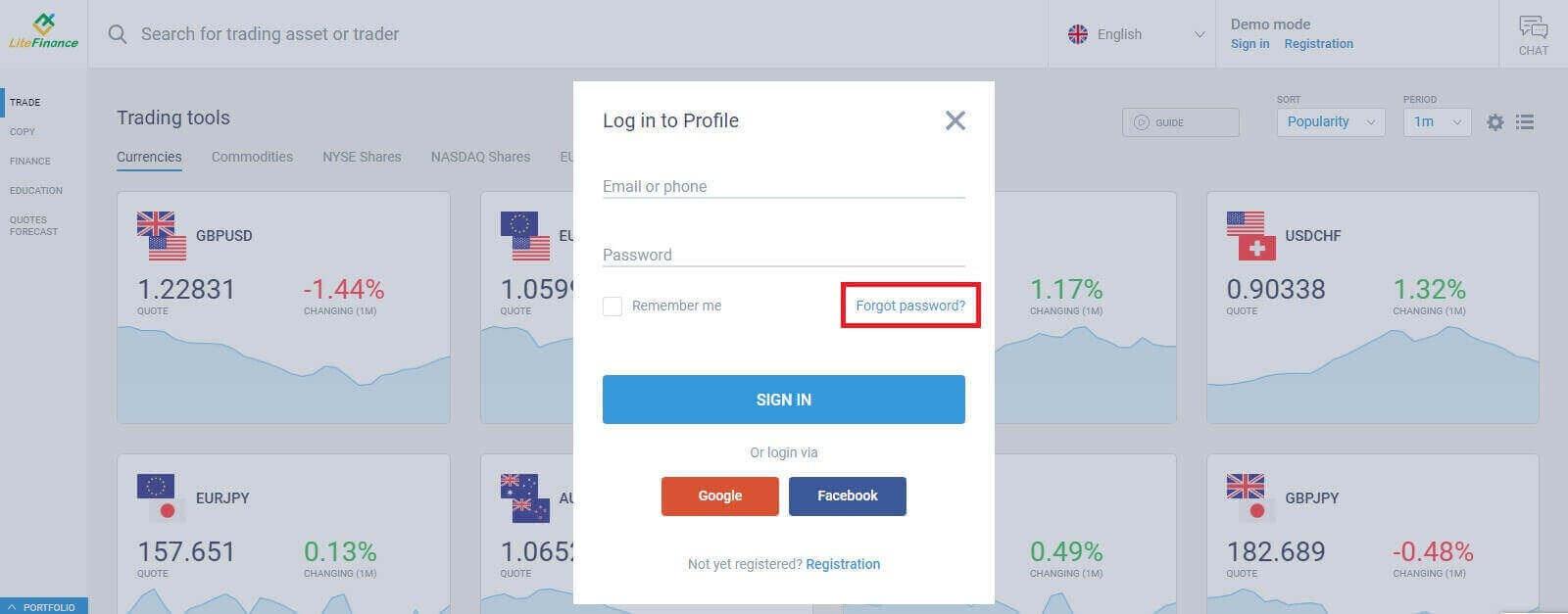
Indtast e-mail/telefonnummeret på den konto, du vil nulstille adgangskoden til i formularen, og klik derefter på "SEND". Inden for et minut vil du modtage en 8-cifret bekræftelseskode, så tjek venligst din indbakke omhyggeligt.
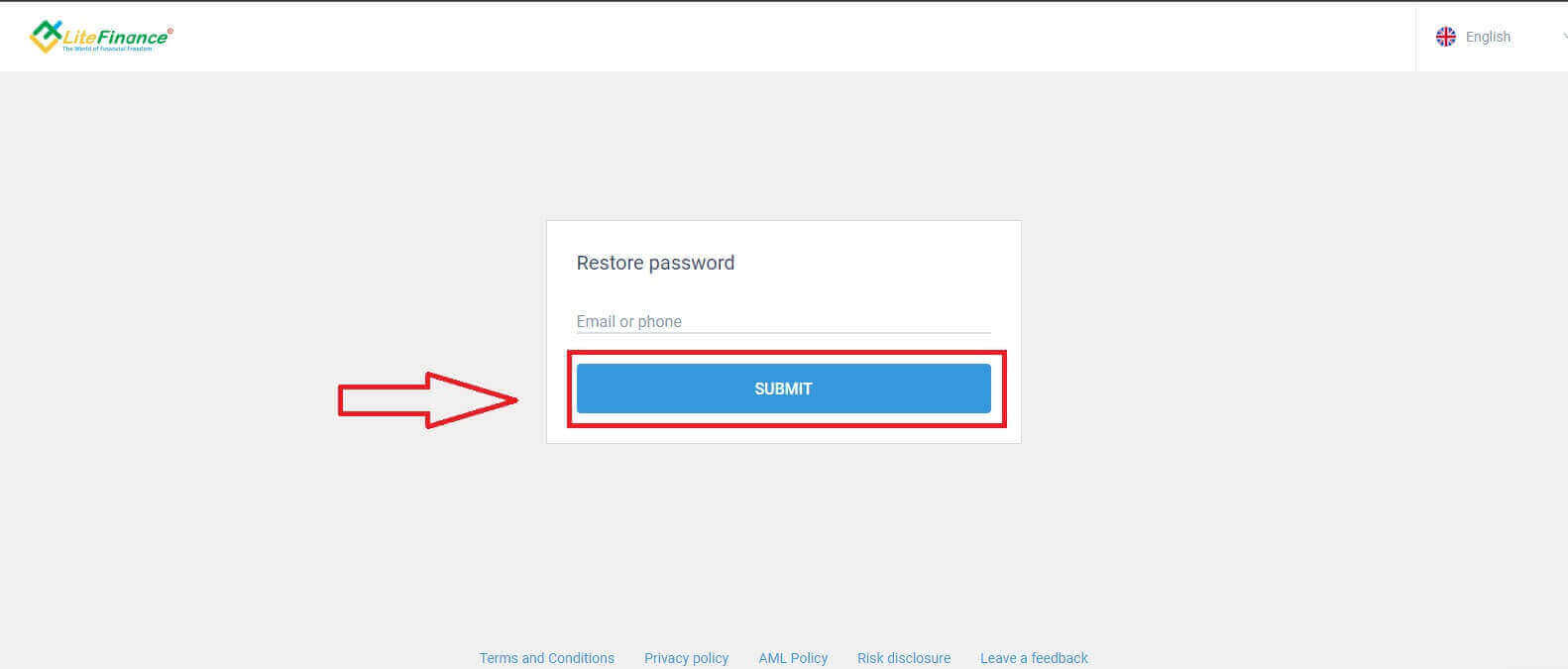
Til sidst, i den næste formular, skal du udfylde din bekræftelseskode i formularen og oprette en ny adgangskode. For at afslutte nulstillingen af din adgangskode skal du klikke på "SEND".
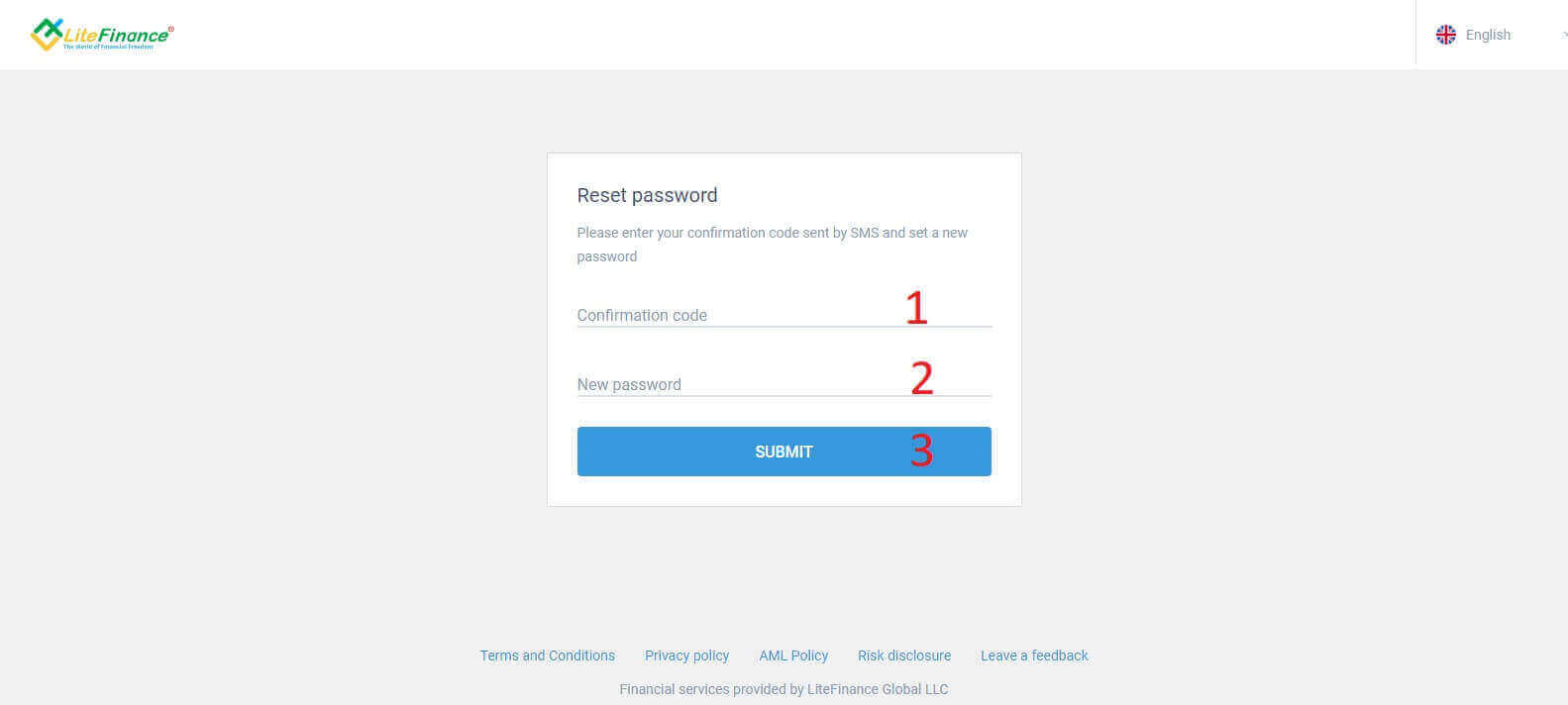
Sådan logger du på LiteFinance på LiteFinance Mobile-appen
Log ind på LiteFinance ved hjælp af en registreret konto
I øjeblikket er hverken login via Google eller Facebook tilgængeligt på LiteFinance-mobilhandelsappen. Hvis du ikke har en registreret konto, så se dette indlæg: Sådan registrerer du en konto på LiteFinance .Installer LiteFinance-mobilhandelsappen på din telefon.
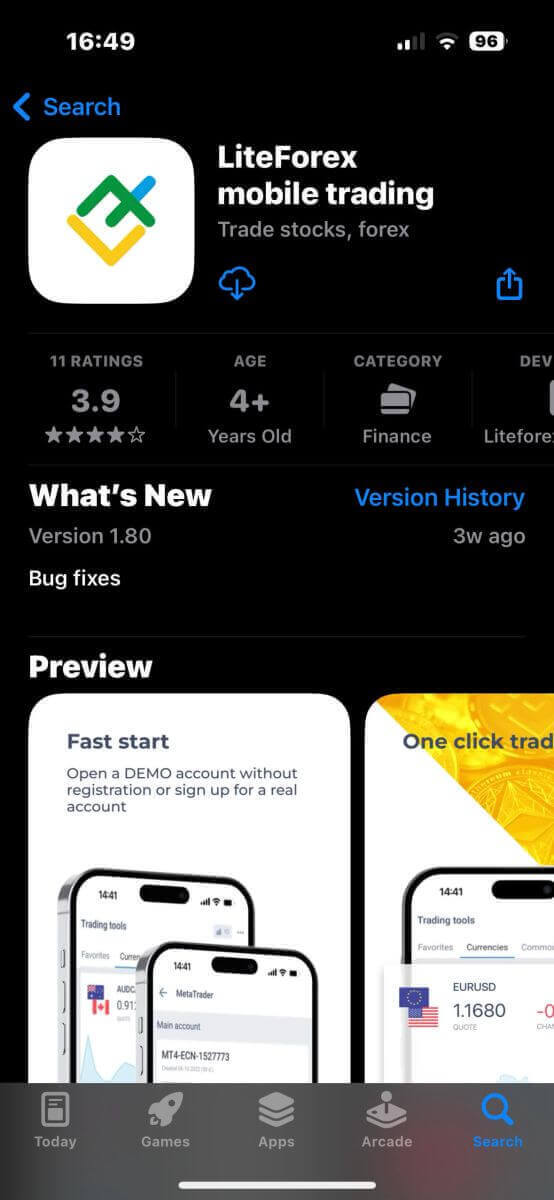
Åbn LiteFinance-mobilhandelsappen, indtast dine registrerede kontooplysninger, og klik derefter på "LOG IND" for at fortsætte.
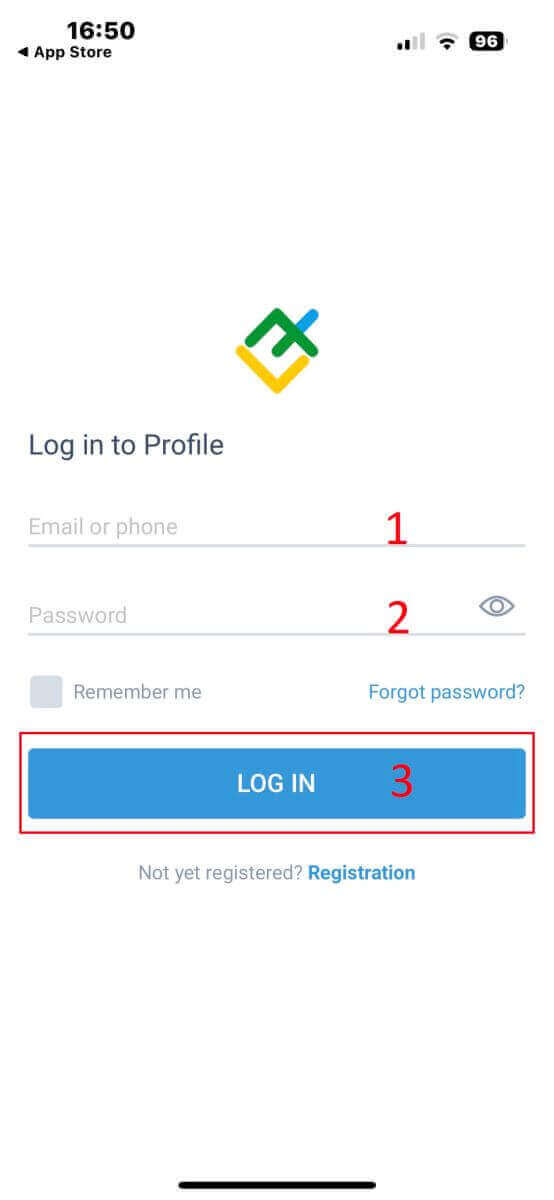
Sådan gendannes din Litefinance-adgangskode
På appens login-grænseflade skal du vælge "Glemt adgangskode" .
Indtast e-mailadressen/telefonnummeret på den konto, som du vil nulstille adgangskoden til, og tryk på "SEND" .
Inden for 1 minut vil du modtage en 8-cifret bekræftelseskode. Indtast derefter bekræftelseskoden og din nye adgangskode.
Klik på "Bekræft", og du vil nulstille din adgangskode.
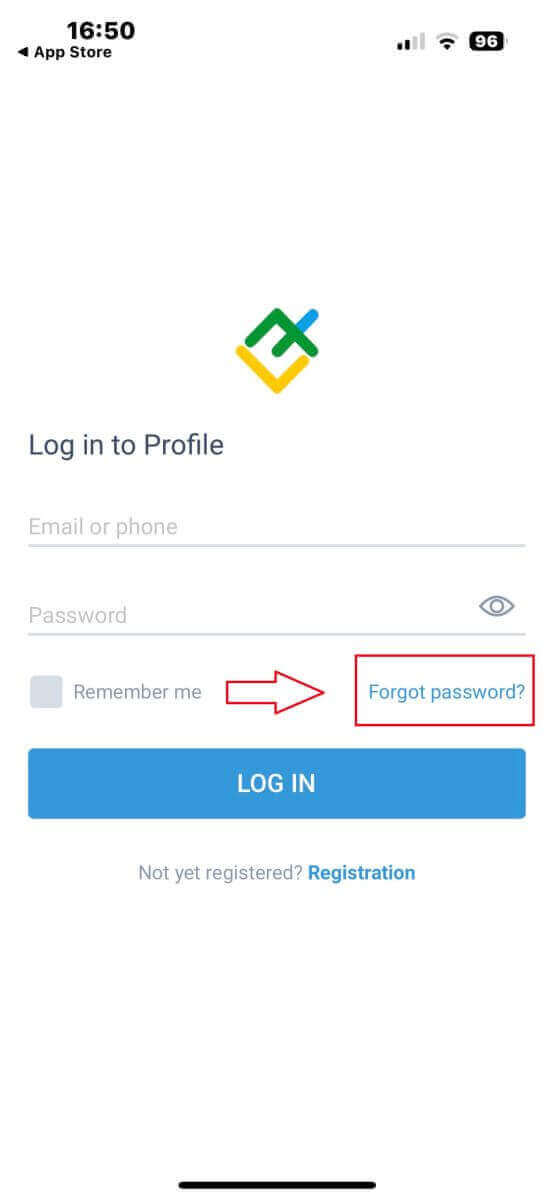
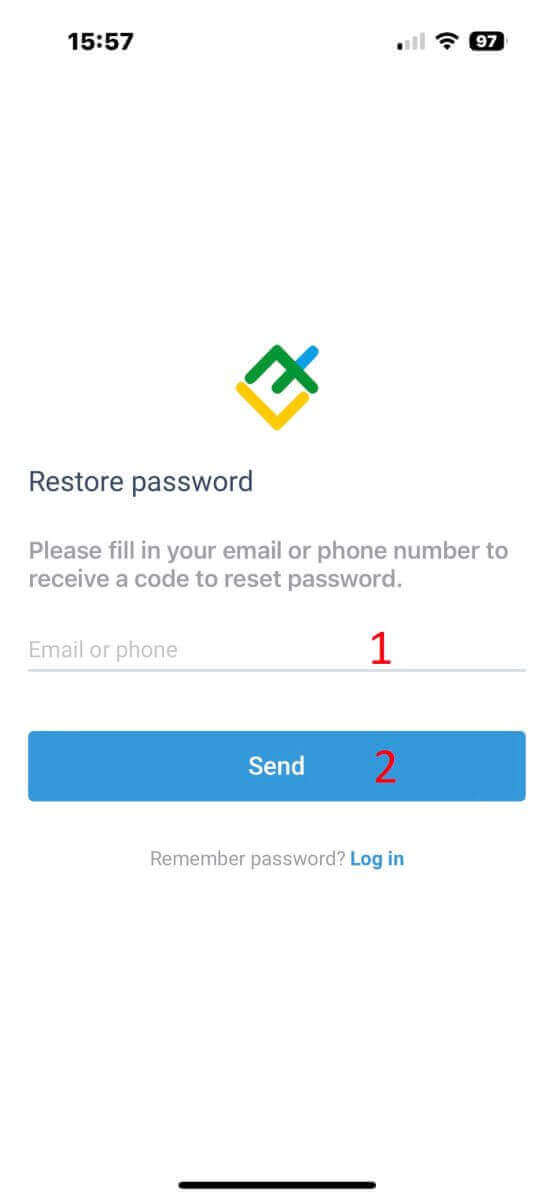
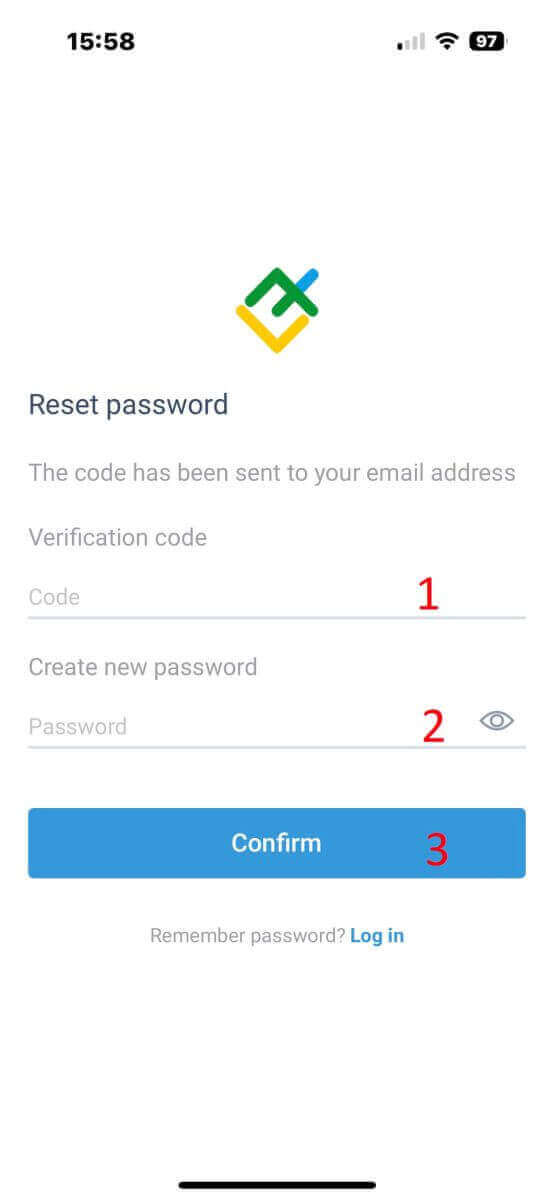
Sådan handler du Forex på LiteFinance
Sådan logger du på LiteFinance MT4 Terminal
Det første trin er at få adgang til LiteFinance-hjemmesiden ved hjælp af en registreret konto. Vælg derefter fanen "METATRADER" (Hvis du ikke har registreret en konto eller er usikker på login-processen, kan du henvise til følgende indlæg for vejledning: Sådan logger du på LiteFinance ). 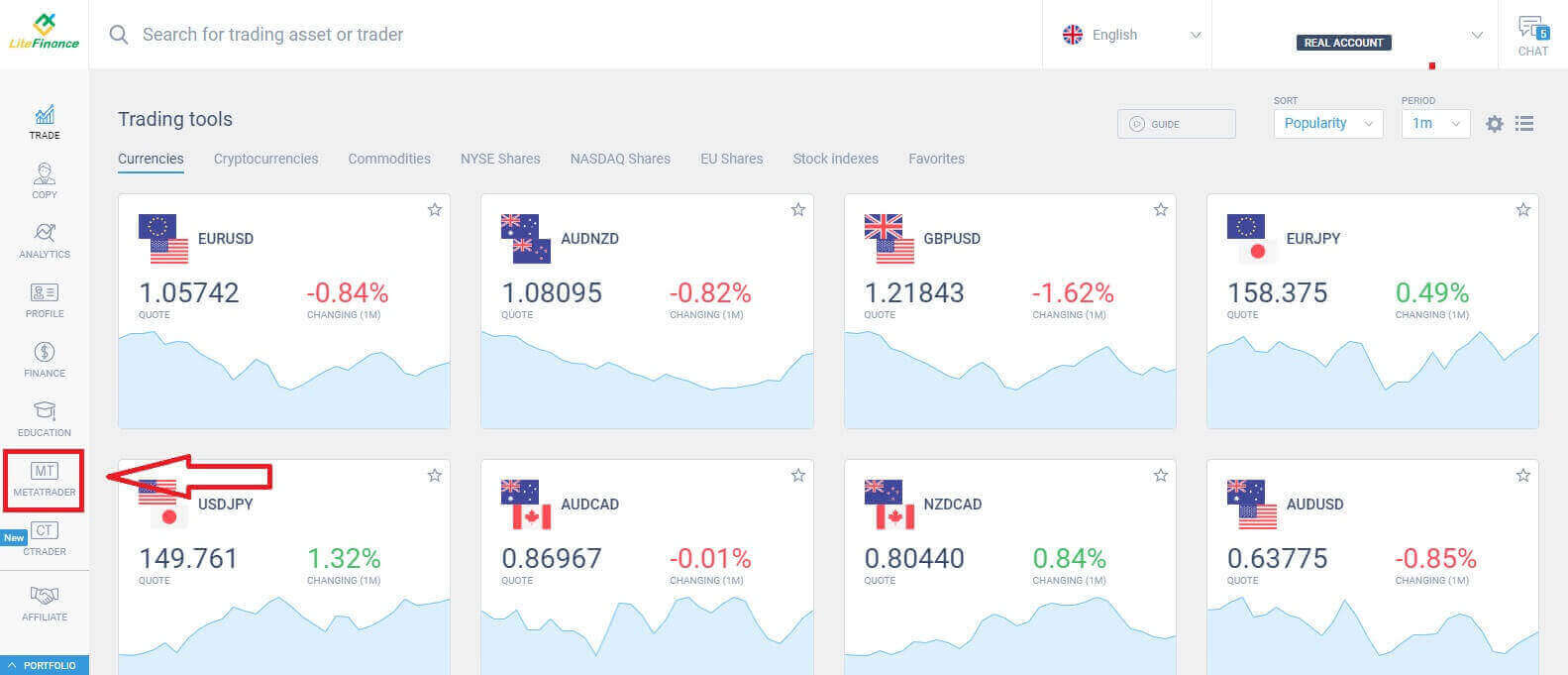
Vælg derefter den handelskonto, du ønsker at bruge til at være hovedkontoen. Hvis den valgte konto ikke er hovedkontoen, skal du klikke på teksten "Vend til hovedkonto" i samme række som den valgte konto. 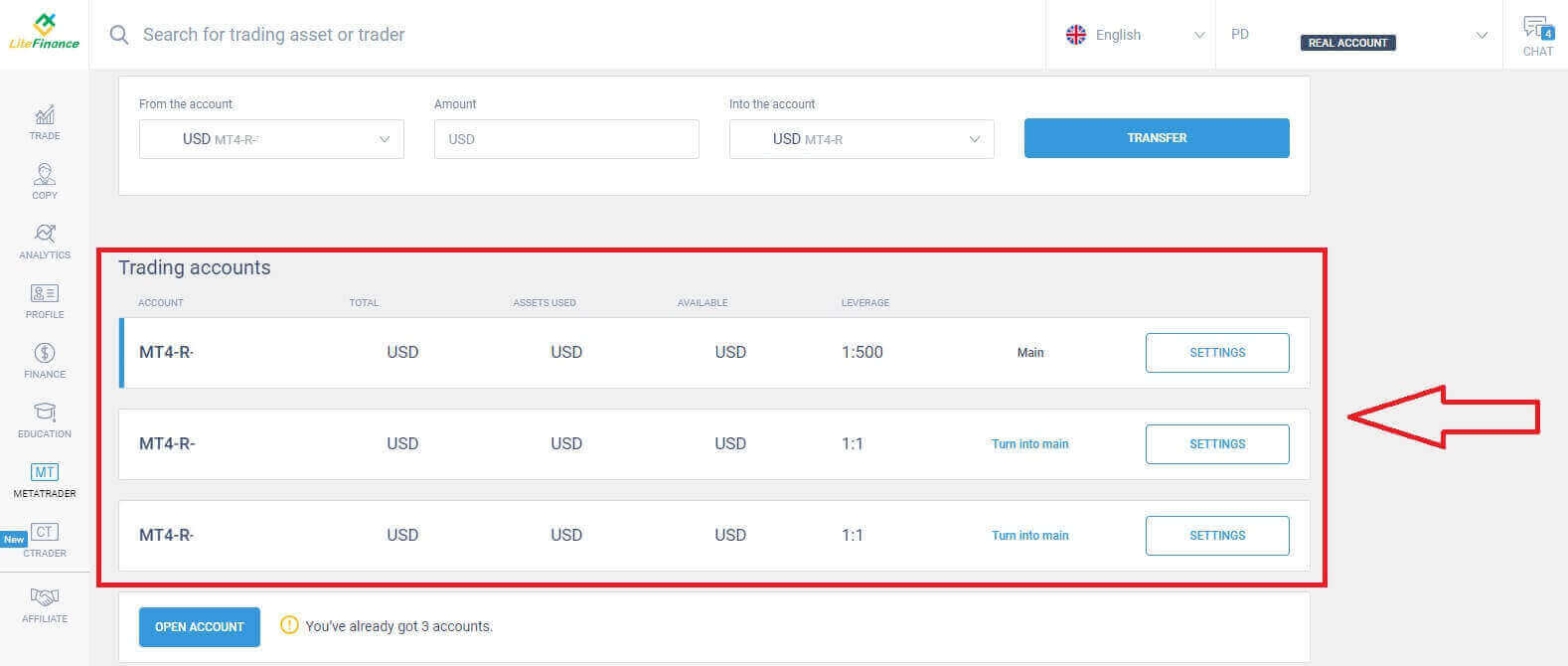 Rul op med musen, og her finder du nogle vigtige oplysninger, du skal bruge for at logge ind:
Rul op med musen, og her finder du nogle vigtige oplysninger, du skal bruge for at logge ind:
- Serverens loginnummer.
- Serveren til at logge på.
- Navnet vises i terminalen.
- Den erhvervsdrivendes adgangskode til at logge ind.
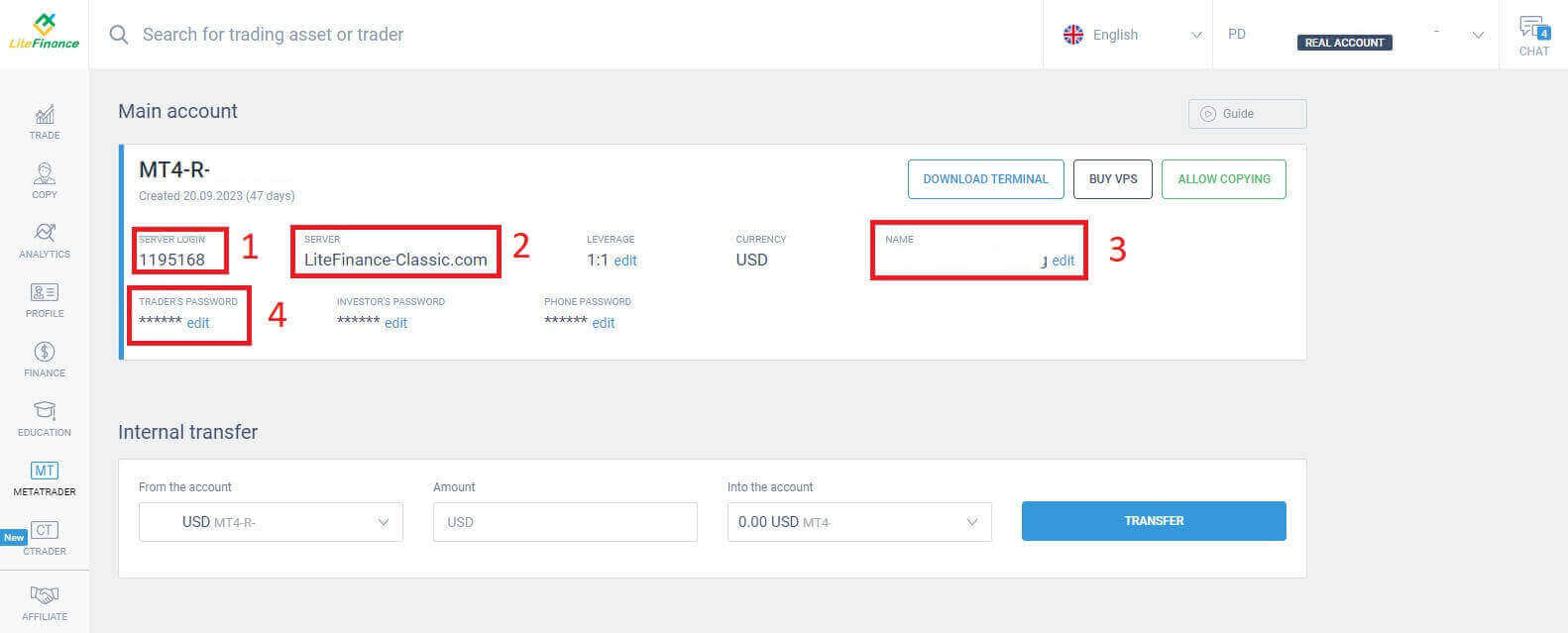
For adgangskodesektionen skal du klikke på knappen "rediger" ved siden af adgangskodefeltet for at ændre din adgangskode, så den opfylder systemets krav. Når du har fuldført det, skal du klikke på "Gem" . 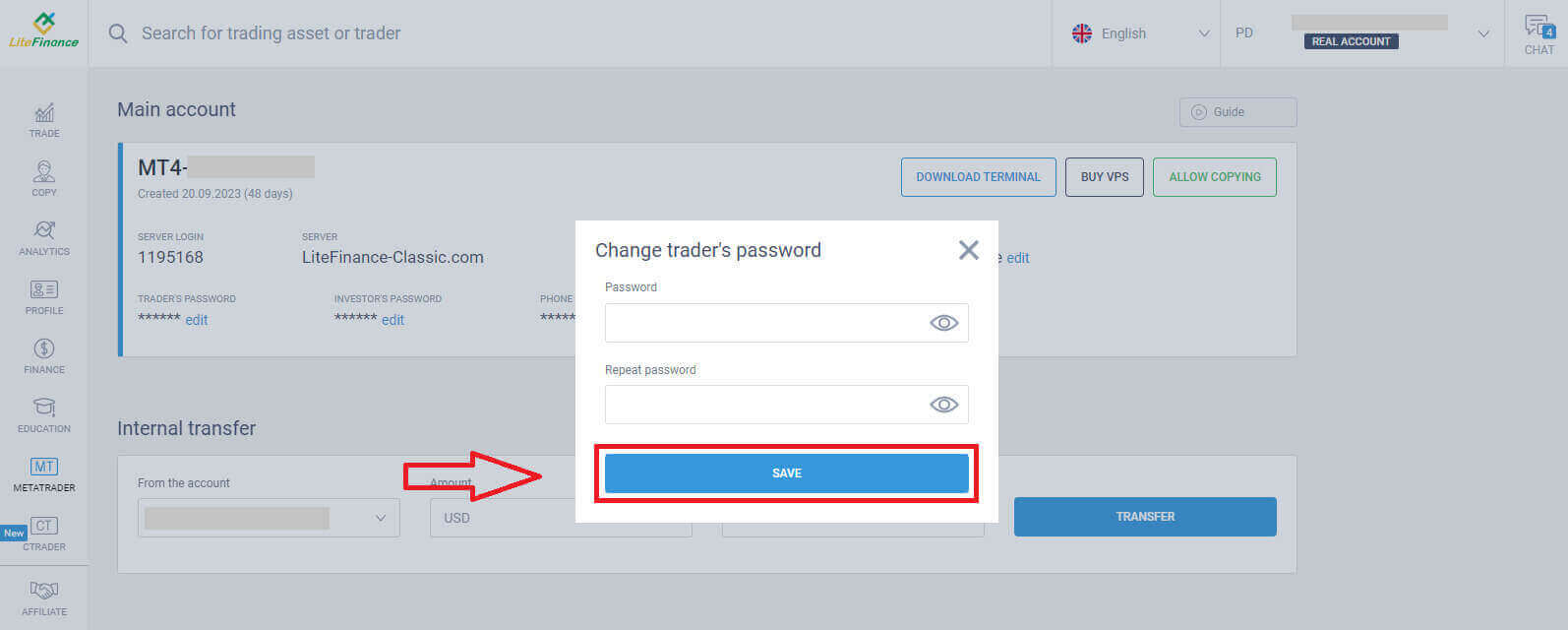
I det næste trin fortsætter du med download og starter LiteFinance MT4-terminalen ved at klikke på knappen "DOWNLOAD TERMINAL" .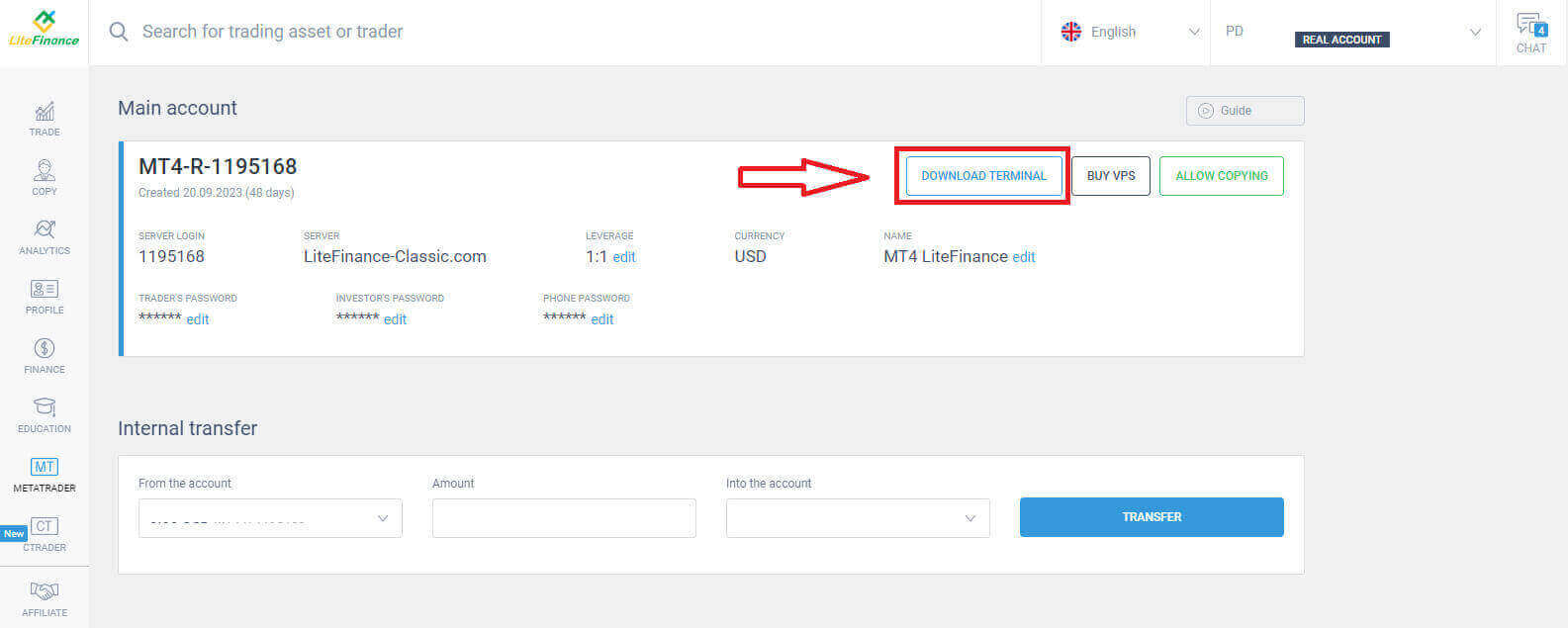
Når du har kørt terminalen, skal du vælge menuen "Filer" i øverste venstre hjørne af skærmen.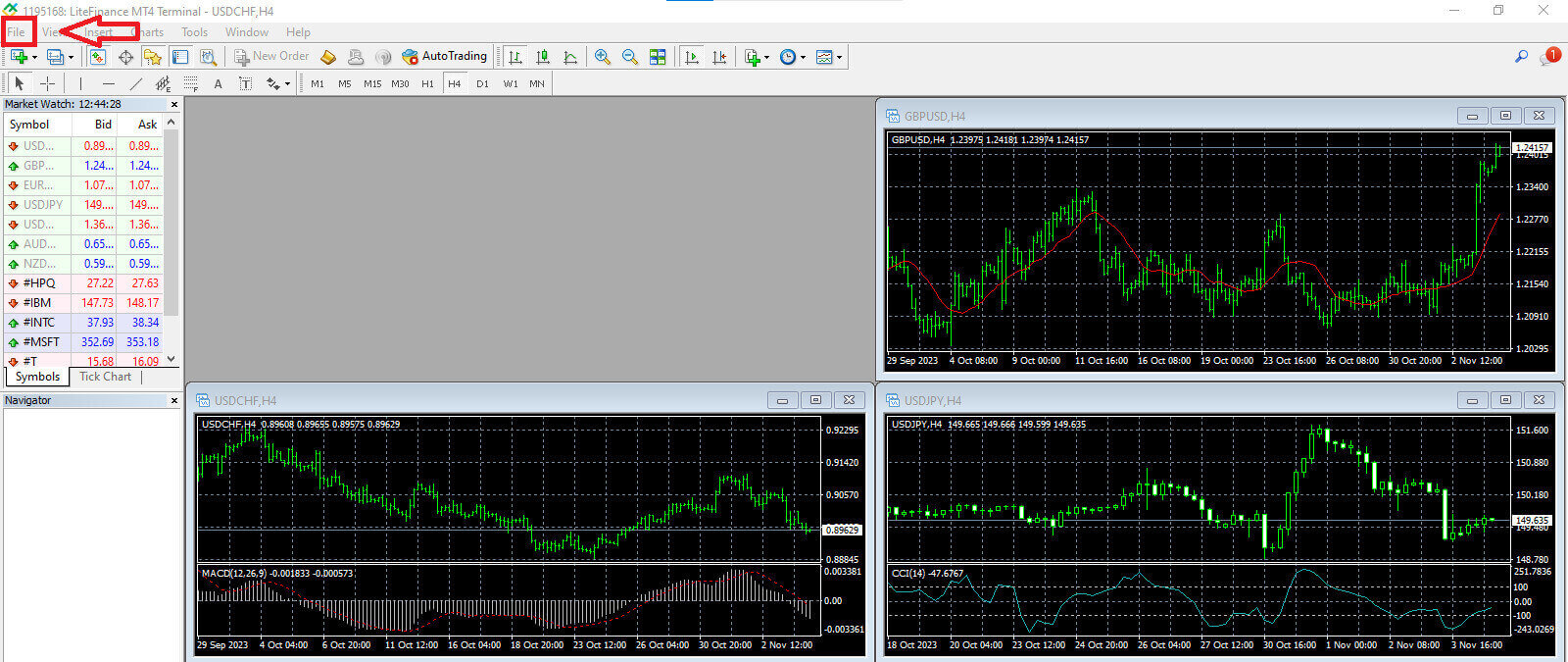
Fortsæt ved at vælge "Login til handelskonto" for at åbne login-formularen. 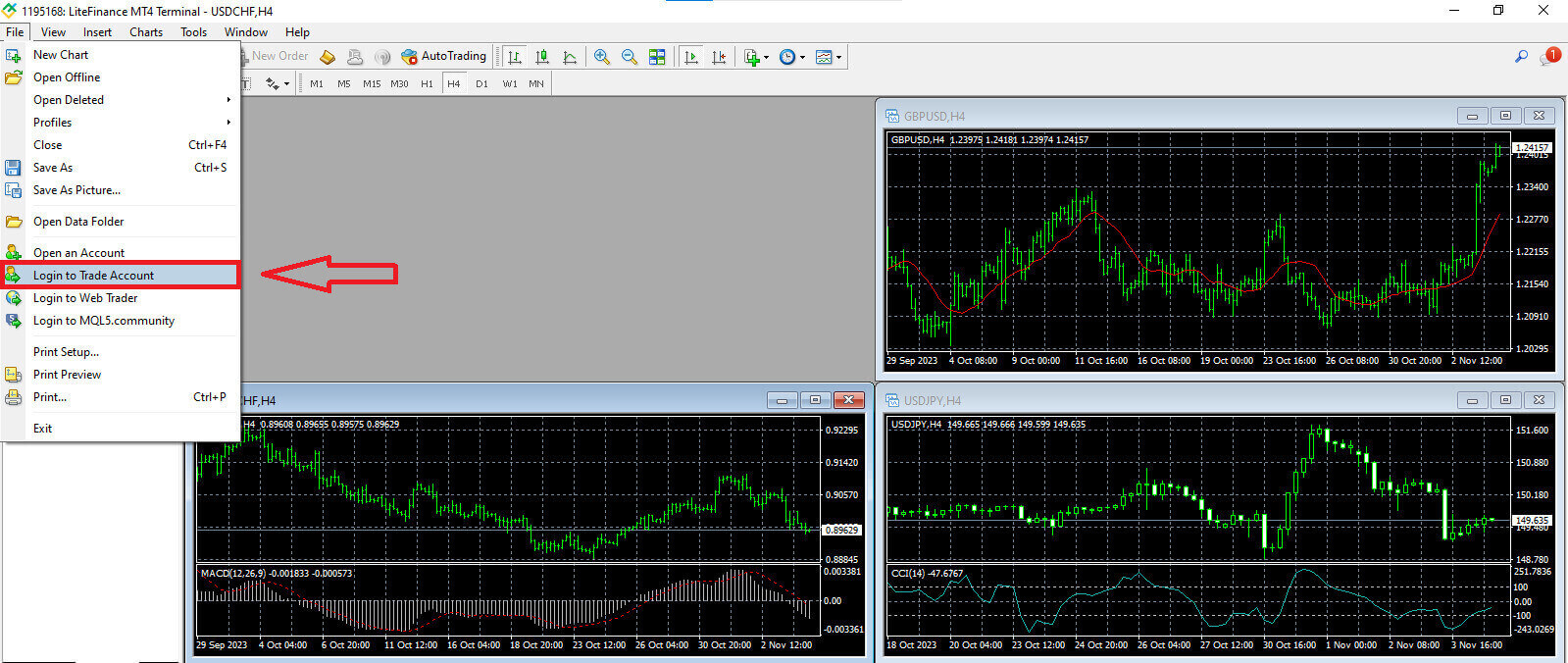
I denne formular skal du angive nogle oplysninger fra den valgte handelskonto i det foregående trin for at logge ind:
- Indtast dit "SERVER LOGIN"-nummer i den første tomme fra toppen .
- Indtast adgangskoden, du oprettede fra det forrige trin.
- Vælg den handelsserver , som systemet viser i handelskontoindstillingerne.
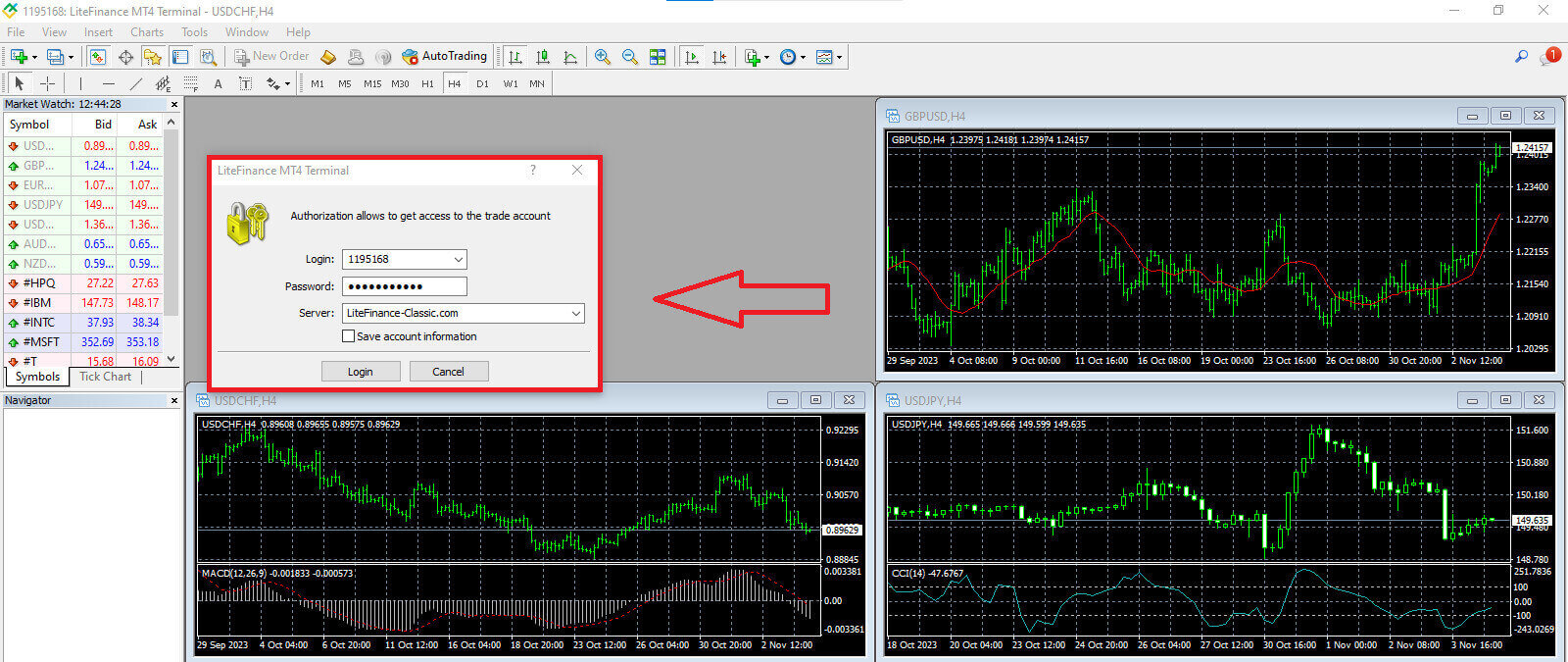
Sådan afgiver du en ny ordre på LiteFinance MT4
Først skal du vælge aktivet og få adgang til dets diagram.
For at se Market Watch kan du enten gå til menuen "Vis" og klikke på Market Watch eller bruge genvejen Ctrl+M. I dette afsnit vises en liste over symboler. For at få vist hele listen kan du højreklikke i vinduet og vælge "Vis alle" . Hvis du foretrækker at tilføje et specifikt sæt instrumenter til Market Watch, kan du gøre det ved at bruge rullemenuen "Symboler" .
For at indlæse et bestemt aktiv, som et valutapar, på et prisdiagram, skal du klikke én gang på parret. Når du har valgt den, skal du klikke og holde museknappen nede, trække den til den ønskede placering og slippe knappen. 
For at åbne en handel skal du først vælge menupunktet "Ny ordre" eller klikke på det tilsvarende symbol i standardværktøjslinjen. 
Et vindue vises med det samme, der indeholder indstillinger, der hjælper dig med at afgive ordrer mere præcist og nemt:
- Symbol : Sørg for, at det valutasymbol, du vil handle, er synligt i symbolboksen.
- Volumen : Du skal bestemme kontraktstørrelsen ved enten at vælge den fra de tilgængelige muligheder i rullemenuen efter at have klikket på pilen eller ved manuelt at indtaste den ønskede værdi i volumenboksen. Husk, at størrelsen af din kontrakt direkte påvirker det potentielle overskud eller tab.
- Kommentar : Denne sektion er valgfri, men du kan bruge den til at kommentere dine handler til identifikationsformål.
- Type : Dette er konfigureret som markedsudførelse som standard inklusive markedsudførelse (involverer eksekvering af ordrer til den aktuelle markedspris) og afventende ordre (anvendes til at etablere en fremtidig pris, som du planlægger at starte din handel til).

Til sidst skal du bestemme den type ordre, du vil starte, og tilbyde valget mellem en salgs- eller købsordre.
- Sælg efter marked: Disse ordrer begynder ved budprisen og slutter til udbudsprisen. Med denne ordretype har din handel potentiale til at generere et overskud, når prisen falder.
- Køb efter marked: Disse ordrer begynder ved udbudsprisen og slutter ved budprisen. Med denne ordretype kan din handel være rentabel, hvis prisen stiger.

Sådan afgiver du en afventende ordre på LiteFinance MT4
Type af afventende ordrer
I modsætning til ordrer med øjeblikkelig eksekvering, som udføres til den aktuelle markedspris, giver afventende ordrer dig mulighed for at placere ordrer, der aktiveres, når prisen når et specifikt niveau, defineret af dig. Der er fire typer af afventende ordrer, men vi kan kategorisere dem i to hovedtyper:- Ordrer, der forventer at bryde et vist markedsniveau.
- Ordrer forventes at vende tilbage fra et vist markedsniveau.
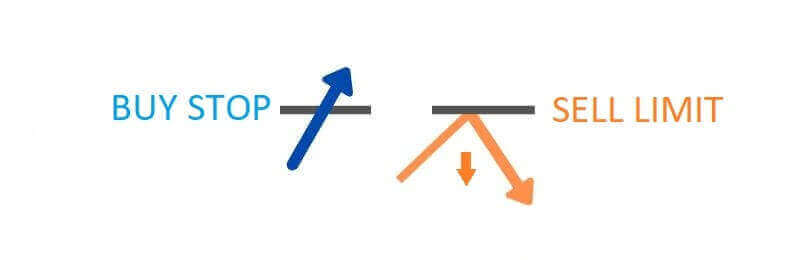
Køb Stop
Købsstopordren giver dig mulighed for at afgive en indkøbsordre til en pris, der er højere end den aktuelle markedskurs. For eksempel, hvis den nuværende markedspris er 500 USD, og dit købsstop er sat til 570 USD, vil en købs- eller lang position blive indledt, når markedet når dette prispunkt.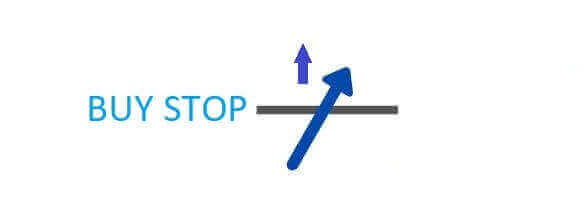
Sælg Stop
Salgsstopordren giver mulighed for at afgive en salgsordre til en pris, der er lavere end den aktuelle markedskurs. For eksempel, hvis den aktuelle markedspris står på $800, og din salgsstoppris er fastsat til $750, aktiveres en salgs- eller 'kort' position, når markedet når det pågældende prispunkt.
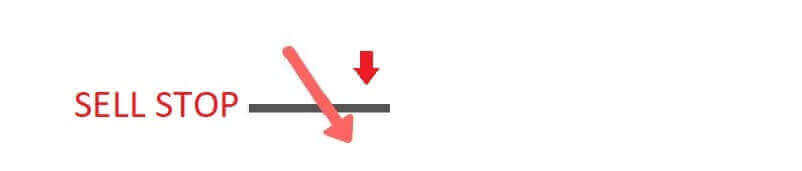
Købsgrænse
Købsgrænseordren er i det væsentlige det omvendte af et købsstop. Det giver dig mulighed for at etablere en købsordre til en pris, der er lavere end den gældende markedskurs. For at illustrere, hvis den aktuelle markedspris står på $2000, og din købsgrænsepris er sat til $1600, vil en købsposition blive indledt, når markedet når prisniveauet på $1600.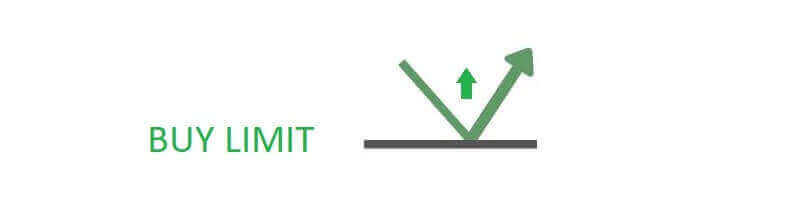
Salgsgrænse
I sidste ende giver salgsgrænseordren dig mulighed for at etablere en salgsordre til en pris, der er højere end den gældende markedskurs. For at være mere specifik, hvis den aktuelle markedspris er $500, og din salgsgrænsepris er $850, vil en salgsposition blive indledt, når markedet når $850 prisniveauet.
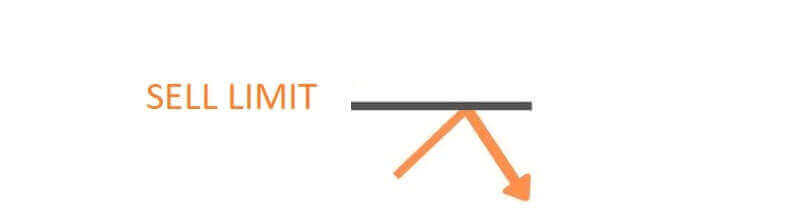
Sådan åbner du ventende ordrer i LiteFinance MT4 Terminal
For at oprette en ny afventende ordre kan du nemt dobbeltklikke på markedsnavnet i Market Watch-modulet . Denne handling starter det nye ordrevindue, så du kan ændre ordretypen til Afventende ordre.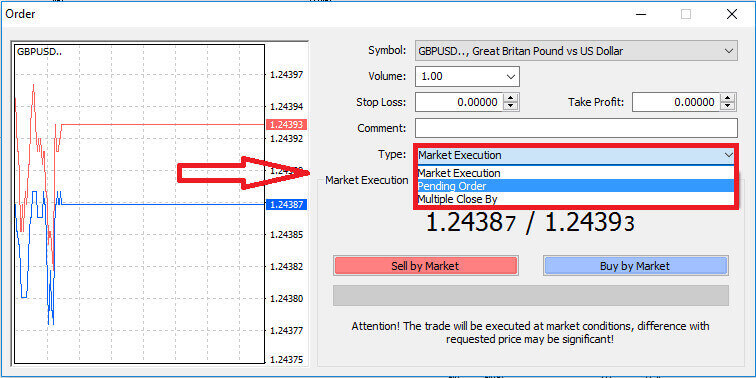
Angiv derefter det markedsniveau, hvor den afventende ordre vil udløses. Du bør også bestemme positionsstørrelsen i henhold til volumen.
Hvis det er nødvendigt, kan du etablere en udløbsdato (Udløb). Når du har konfigureret alle disse parametre, skal du vælge din foretrukne ordretype baseret på, om du har til hensigt at gå lang eller kort, og om det er en stop- eller limitordre. Til sidst skal du vælge "Placer" -knappen for at bekræfte. 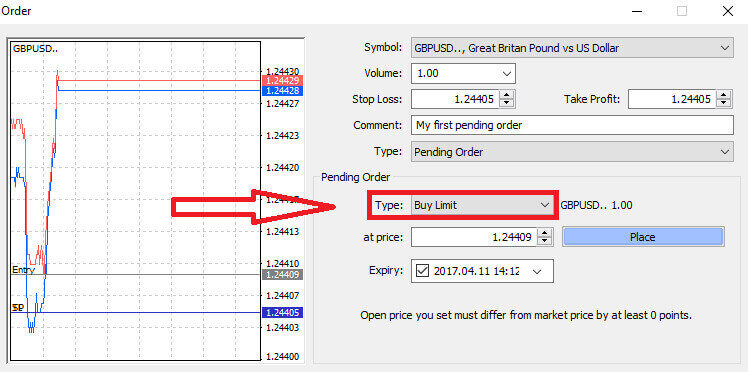
Afventende ordrer giver betydelige fordele inden for MT4. De viser sig især værdifulde, når du ikke kan holde et konstant øje med markedet for at lokalisere din adgang, eller når et instruments pris oplever hurtige udsving, hvilket sikrer, at du ikke går glip af lovende muligheder.
Sådan lukkes ordrer på LiteFinance MT4 Terminal
Her har vi to utroligt enkle og hurtige måder at lukke ordrer på, som er:
- For at lukke en aktiv handel skal du vælge "X" på fanen Handel i terminalvinduet

- Alternativt kan du højreklikke på ordrelinjen vist på diagrammet og vælge "luk" for at lukke positionen.
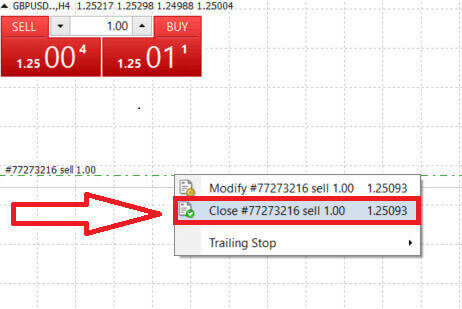
I LiteFinances MT4-terminal er åbnings- og lukkeordrer bemærkelsesværdigt hurtige og brugervenlige processer. Med blot et par klik kan handlende udføre ordrer effektivt og uden unødvendige forsinkelser. Platformens intuitive design sikrer, at markedsadgang og -exit er både hurtig og bekvem, hvilket gør den til et ideelt valg for handlende, der har brug for at handle hurtigt og gribe muligheder, når de opstår.
Brug af Stop Loss, Take Profit og Trailing Stop på LiteFinance MT4
Et afgørende aspekt for at sikre varig succes på de finansielle markeder er praksis med omhyggelig risikostyring. Det er derfor, at inkorporering af stop-loss- og take-profit-ordrer i din handelsstrategi er af afgørende betydning. I den følgende diskussion vil vi dykke ned i den praktiske implementering af disse risikostyringsværktøjer inden for MT4-platformen. Ved at mestre brugen af stop loss og take profit, vil du ikke kun lære, hvordan du mindsker potentielle tab, men også hvordan du optimerer dine handelsmuligheder, hvilket i sidste ende forbedrer din samlede handelsoplevelse.
Indstilling af Stop Loss og Take Profit
En af de mest ligefremme metoder til at inkorporere Stop Loss og Take Profit i dine handler er at indstille dem med det samme, når du starter nye ordrer. Denne tilgang giver dig mulighed for at etablere risikostyringsparametre, når du kommer ind på markedet, hvilket øger kontrollen over dine positioner og potentielle resultater.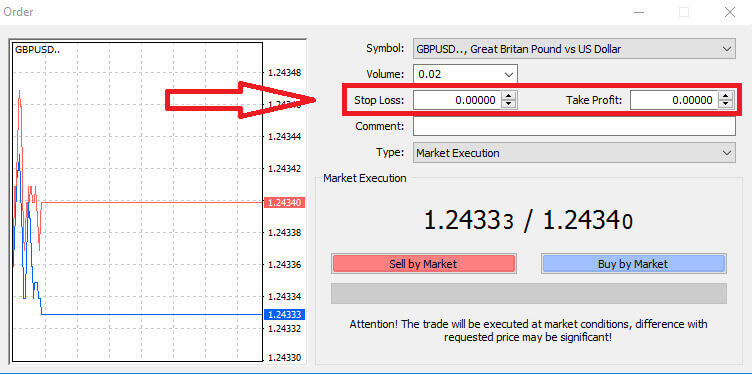
Du kan opnå dette ved blot at indtaste dine ønskede prisniveauer i felterne Stop Loss og Take Profit. Husk, at et Stop Loss automatisk udløses, når markedet bevæger sig ugunstigt for din position, hvilket tjener som en beskyttende foranstaltning, mens Take Profit-niveauer udføres, når prisen når dit forudbestemte profitmål. Denne fleksibilitet giver dig mulighed for at indstille dit Stop Loss-niveau under den aktuelle markedspris og dit Take Profit-niveau over det.
Det er vigtigt at bemærke, at Stop Loss (SL) og Take Profit (TP) altid er knyttet til en aktiv position eller en afventende ordre. Du har mulighed for at justere dem, når din handel er live, og du overvåger markedsforholdene. Selvom de ikke er obligatoriske, når du åbner en ny stilling, er det meget tilrådeligt at bruge dem til at beskytte dine positioner.
Tilføjelse af Stop Loss og Take Profit Levels
Den mest ligetil metode til at inkorporere Stop Loss (SL) og Take Profit (TP) niveauer til din eksisterende position involverer at bruge en handelslinje på diagrammet. Du kan opnå dette ved blot at trække handelslinjen til et bestemt niveau enten opad eller nedad.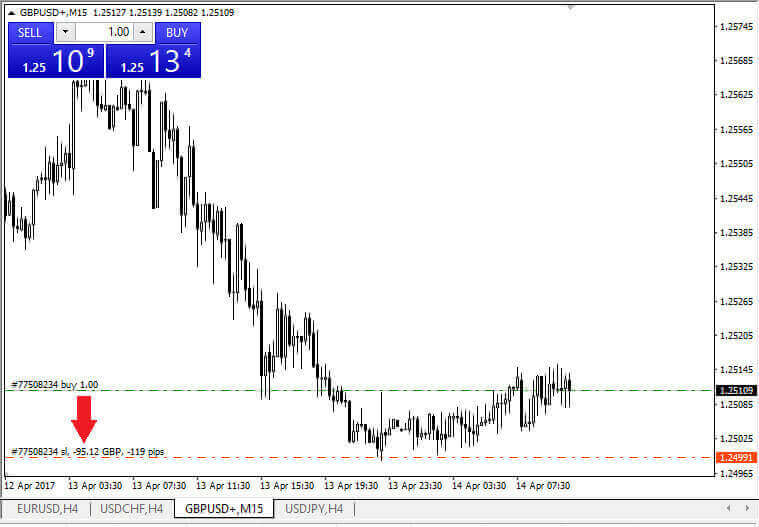
Efter at have indtastet dine Stop Loss (SL) og Take Profit (TP) niveauer, vil de tilsvarende SL/TP linjer blive synlige på diagrammet. Denne funktion giver mulighed for nemme og effektive justeringer af SL/TP-niveauerne.
Du kan også udføre disse handlinger ved at bruge modulet "Terminal" i bunden af platformen. For at tilføje eller ændre SL/TP-niveauer kan du højreklikke på din åbne position eller afventende ordre og vælge "Rediger/Slet ordre" . 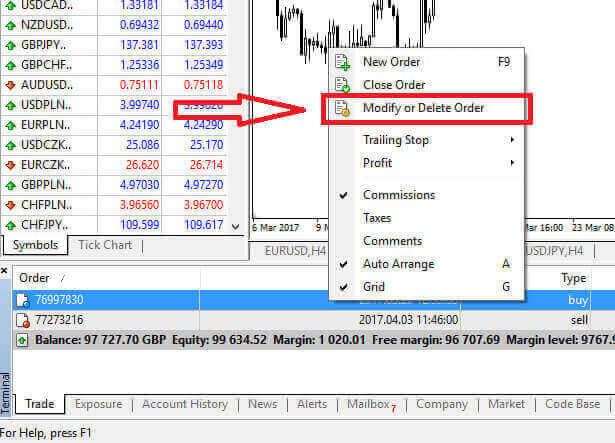
Ordreændringsvinduet åbnes, hvilket giver dig mulighed for at indtaste eller justere dine Stop Loss (SL) og Take Profit (TP) niveauer enten ved at angive den nøjagtige markedspris eller ved at definere pointintervallet fra den aktuelle markedspris. 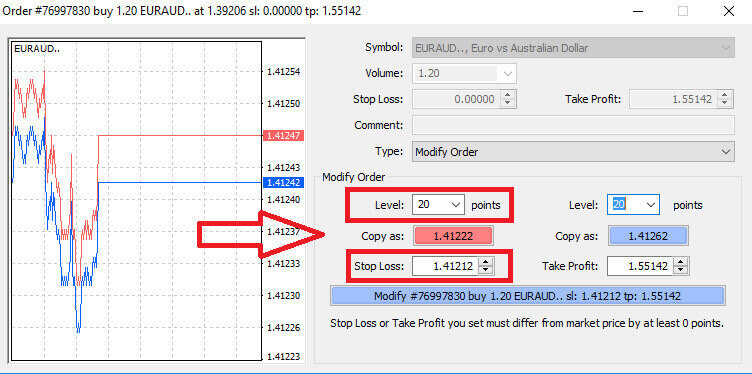
Efterfølgende stop
Stop Loss-ordrer bruges primært til at begrænse potentielle tab, når markedet bevæger sig mod din position, men de tilbyder også en smart måde at sikre din fortjeneste på. Dette koncept kan i første omgang virke kontraintuitivt, men det er ret ligetil.
Forestil dig, at du er kommet ind i en lang position, og markedet bevæger sig i øjeblikket til din fordel, hvilket resulterer i en rentabel handel. Dit oprindelige Stop Loss, som oprindeligt var sat under din indgangspris, kan nu justeres til din indgangspris (for at break-even) eller endda over den (for at låse en fortjeneste).
For en automatiseret tilgang til denne proces er et Trailing Stop praktisk. Dette værktøj er uvurderligt for effektiv risikostyring, især i situationer, hvor priserne svinger hurtigt, eller hvor du ikke er i stand til konstant at overvåge markedet.
Med et Trailing Stop på plads, så snart din position bliver rentabel, vil den automatisk spore markedsprisen og bevare den etablerede afstand mellem dem.
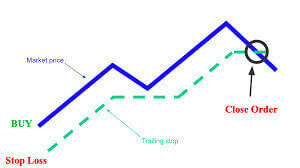
I overensstemmelse med det foregående eksempel er det afgørende at forstå, at din handel allerede skal være i en tilstrækkelig rentabel position til, at Trailing Stop kan bevæge sig over din indgangspris for at sikre din fortjeneste.
Trailing Stops (TS) er knyttet til dine aktive positioner, og det er vigtigt at bemærke, at for at et Trailing Stop på MT4 skal fungere korrekt, skal du holde handelsplatformen åben.
For at konfigurere et Trailing Stop skal du blot højreklikke på din åbne position i "Terminal" vinduet og angive din foretrukne pip-værdi som afstanden mellem Take Profit-niveauet og den aktuelle markedspris i Trailing Stop-menuen.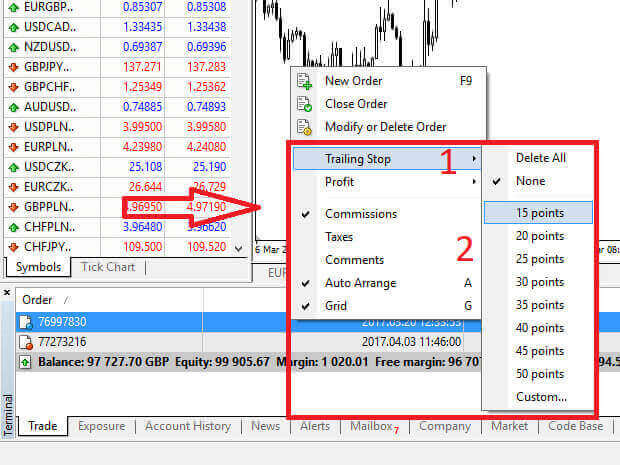
Dit Trailing Stop er nu aktivt, hvilket betyder, at hvis priserne bevæger sig i en rentabel retning, vil Trailing Stop automatisk justere stop loss-niveauet for at følge prisen.
For at deaktivere dit Trailing Stop, kan du blot vælge "Ingen" i Trailing Stop menuen. Hvis du ønsker at deaktivere det på tværs af alle åbne positioner, kan du vælge "Slet alle" .
Som du kan se, tilbyder MT4 forskellige metoder til at sikre dine positioner hurtigt.
Det er vigtigt at bemærke, at selvom Stop Loss-ordrer er et yderst effektivt middel til at styre risiko og begrænse potentielle tab, tilbyder de ikke absolut sikkerhed. Selvom de er gratis og giver beskyttelse mod ugunstige markedsbevægelser, kan de ikke garantere din position under alle omstændigheder. I tilfælde af pludselig markedsvolatilitet eller prisgab ud over dit stopniveau (når markedet springer fra den ene pris til den næste uden at handle på niveauerne derimellem), kan din position blive lukket på et mindre gunstigt niveau end oprindeligt angivet. Dette fænomen er kendt som prisskridning.
For øget sikkerhed mod glidning kan du vælge garanterede stop loss, som sikrer, at din position er lukket på det angivne Stop Loss-niveau, selvom markedet bevæger sig imod dig. Garanteret stoptab er tilgængelige uden ekstra omkostninger med en basiskonto.
LiteFinance: Din gateway til Forex Excellence – Login, Handel, Fremgang!
At logge på LiteFinance markerer begyndelsen på din rejse ind i den dynamiske verden af Forex trading. Med en problemfri login-proces åbner LiteFinance porten til en platform, der giver handlende på alle niveauer mulighed for. Den intuitive grænseflade og avancerede værktøjer leveret af LiteFinance sikrer en jævn handelsoplevelse. Når du navigerer gennem login-processen, træder du ind i et område, hvor præcision møder muligheder. LiteFinance giver ikke kun adgang til markederne, men udstyrer dig også med viden og ressourcer til at træffe informerede handelsbeslutninger. Tilmeld dig LiteFinance, hvor dit login er nøglen til at frigøre potentialet i Forex-handel og bane vejen for økonomisk velstand.